Speccy の特徴
- CPU・マザーボード・メモリ・GPU・ディスクドライブ・OS などの詳細情報を表示と CPU・MB・GPU・ストレージの温度をモニタリングできるシステム情報ツール
- S.M.A.R.T情報・ネットワークアダプタの MACアドレス・外部 IPアドレスも取得
開発元
- 開発元:Piriform
- 開発元の拠点:英国
Piriform は 2017年にチェコのセキュリティベンダー Avast に買収され、以降は Avast 傘下で運営されていたが、2021年 8月 Avast が NortonLifeLock (旧 Symantec)に買収され、2022年 11月にNorton・Avira・Avastを統合した Gen Digital をが発足。
現在は Piriformも Gen Digital傘下で運営されている。
ダウンロード
システム要件
- バージョン:1.33
- OS:Windows XP/ Vista/ 7/ 8.x/ 10
インストール
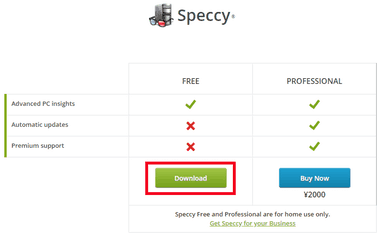
公式サイト から Free の「Download」をクリックしてインストーラーをダウンロード。
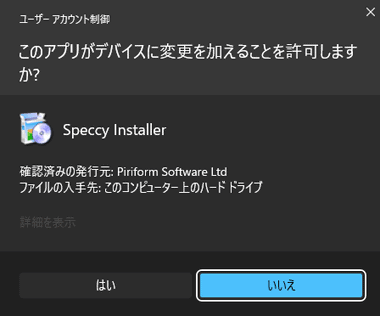
ダウンロードしたインストーラーを起動し、ユーザーアカウント制御のプロンプトが表示されたら「はい」で許可。
![]()
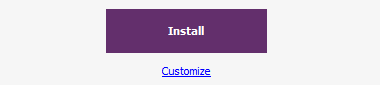
セットアップウィザードが起動したら右上の言語リストから 日本語 を選択し、使用許諾書とプライバシーポリシー に問題なければ「Install」。
インストール先の変更やインストールするタスクを選択する場合は Customize から編集。
Speccyで収集されたデータは Avastと共有されるが Speccyには匿名データ送信を無効にする項目はない。
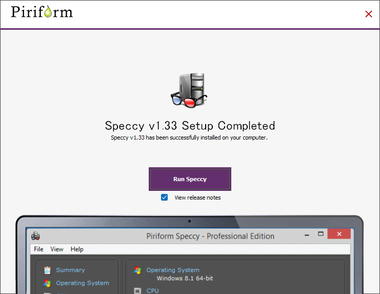
「Run Speccy」をクリックして Speccy が起動したらセットアップ完了。
設定
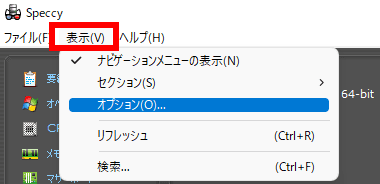
メニューバーの 表示 から オプション を開く。
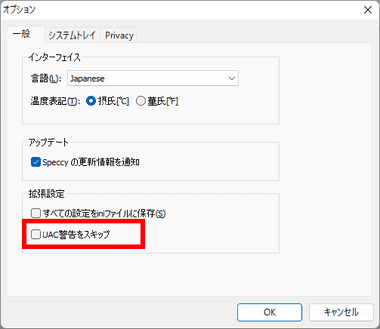
UAC 警告をスキップ を有効にすると Speccy 起動時に毎回表示されるユーザーアカウント制御のプロンプトが非表示になる。
Piriform Speccy の使い方
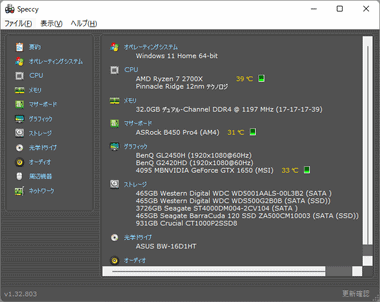
Speccy は起動時にハードウェアの情報を取得するため操作は不要。
- 要約
OS・CPU・メモリ・マザーボード・グラフィックカード・ストレージ などの モデル名や温度 を表示。 - オペレーティングシステム
Windows の情報やセキュリティソフト・.Net Framewoks などのバージョン情報 と 電源の設定 などを確認できる。 - CPU
使用してる CPU の プロセッサ名・コア数・コードネームのほか 現在の各コアの動作周波数 などを表示。 - メモリ
実装している RAM の メモリサイズ・チャンネル・周波数・のほか、メモリ使用率やメモリスロット数 と 空きメモリスロット数などを表示。 - マザーボード
使用しているマザーボードの 製造元・モデル名・BIOS のバージョン の詳細情報 や PCI スロットの空きと 空きスロットのリンク幅が確認できる。 - グラフィックス
使用している GPU のほか、モニタの解像度やリフレッシュレートなどを確認できるが、リビジョン は A1 が A2、E5 が E6 など 実際のリビジョンよりも数値が 1 プラスされている。 - ストレージ
実装している HDD/ SSD などストレージの詳細情報のほか、SSD / HDDに搭載されている自己診断機能 S.M.A.R.T の情報を確認できる。 - 光学ドライブ
PC が実装している CD / DVD / BD / UHD BD などの光ディスクをサポートした物理ドライブと サポートしているメディア、 DAEMON Tools Lite や Virtual Clone Drive などで作成した仮想ドライブの情報を確認できる。 - オーディオ
マザーボードに搭載されている サウンド機能や増設したサウンドカード 、グラフィックカードが実装しているサウンド機能などのほか、出力デバイス・録音デバイスの情報を確認できる。 - 周辺機器
USB で接続されている キーボード・マウス・外付けHDD などのほか、PDFプリンタのようにドライバーをインストールして デバイスと同様の動作をするアプリケーションが表示される。 - ネットワーク
使用しているネットワークアダプタ の MACアドレスやPC の IPアドレス のほか 外部 IPアドレスなどが表示される。
S.M.A.R.T
S.M.A.R.T には 実値・現在・不良・しきい値・生値 がある。
- 実値(Real Value): 「現在」の値を通常表記にしたもの
- 現在(Current): 生値から導き出した現状の値
- 不良(Worst): 現在値で最も低い(悪い)値
- しきい値(Threshold): ベンダーが設定している限界値
- 生の値(Data / Raw value): 実際の値
設定されている値は ディスクの製造元によって異なっているため 指標のようなものはないが、代替処理済のセクタ数・代替保留中のセクタ数・回復不可能セクタ数 が しきい値 を下回っている場合は注意が必要。
関連記事
パソコンに搭載している光学ドライブのメーカー・ファームウェアのバージョン・型番のような基本情報やドライブがサポートメディア、ディスクの状態などを確認できる光学ドライブの情報表示ソフト
ハードウェアのヘルスセンサーを読み取り、MB・CPU・GPU の 温度・電圧 などがチェックできる 自作 PC ユーザー必携の ユーティリティソフト
グラフィックカードの仕様やリアルタイムの使用率などを CPU-Z ライクなインターフェイスで確認できるビデオカード・GPUの情報表示に特化したユーティリティソフト
CPU・マザーボード・メモリ・GPU・ディスクドライブ・OS などの詳細情報とセンサーをモニタリングして 温度・電力のほか ストレージの寿命・書込・読込速度などを確認できるハードウェア分析アプリ
CPU・メモリ使用率や ネットワークの転送速度、実行中のプロセス数、ディスクの使用率・転送速度、OS のパフォーマンスなどを監視する 無料のモニタリングツール












